Làm thế nào để chuyển đổi ngôn ngữ của bộ Office 2007/ 2010/ 2013/ 2016/ 2019 và 2021 từ ngôn ngữ English sang ngôn ngữ Việt Nam?
Rất đơn giản thôi, bạn hãy tham khảo bài viết sau đây của blogchiasekienthuc.com nhé !
Mục Lục Nội Dung
#1. Mục đích của việc chuyển đổi ngôn ngữ Tiếng Việt cho bộ Office?
Trên thực tế thì vẫn nhiều người thích sử dụng bản Tiếng Anh hơn, mặc dù nó là ngôn ngữ nước ngoài, tuy nhiên chúng ta lại thường xuyên sử dụng và cũng thường xuyên được tiếp cận với những từ ngữ đó nên nó đã quá quen thuộc rồi và đương nhiên là bạn không gặp mấy khó khăn trong việc sử dụng đúng không?
Tuy nhiên, vì nhiều lý do khác nhau, ví dụ như bạn là người mới bắt đầu sử dụng Word/ Excel, bạn không biết tý Tiếng Anh nào…
Hoặc là bạn muốn khám phá thêm nhiều tính năng khác mà bình thường bạn rất ít khi sử dụng trên bộ Tiếng Anh vì đơn giản là không hiểu nó để làm gì.
Nói chung là mục đích của việc chuyển đổi sang ngôn ngữ của bộ OFFICE sang Tiếng Việt chỉ là để học tập, trau dồi thêm các kiến thức, kỹ năng mới trên bộ office thôi.
Còn sau khi bạn đã hiểu ý nghĩa của các chức năng đó rồi thì mình vẫn khuyến khích bạn nên chuyển nó về lại ngôn ngữ English cho nó chuyên nghiệp (•‿•)
Sử dụng mã độc quyền BLOGCHIASEKIENTHUCUNICA để giảm giá 50% tất cả các khóa học trên UNICA
👉VÀO HỌC THỬ👈
Cộng thêm một lý do nữa đó là đa số các bài hướng dẫn trên mạng đều là Tiếng Anh và đại đa số các máy tính cũng đều sử dụng bản Tiếng Anh luôn 😀
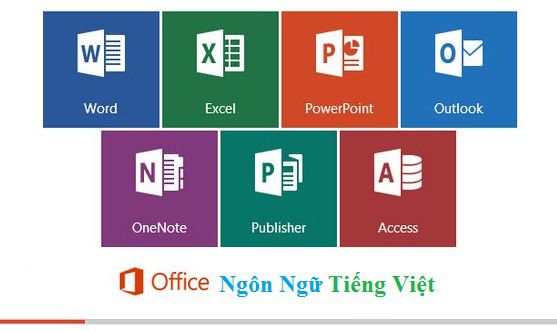
#2. Làm thế nào để cài Tiếng Việt cho bộ Office?
Rất đơn giản thôi vì Microsoft đã cung cấp cho chúng ta khá đầy đủ ngôn ngữ, và các bạn chỉ cần tải gói ngôn ngữ tương ứng với bộ Office mà bạn đang sử dụng và cài đặt vào là xong.
- Download gói ngôn ngữ Tiếng Việt cho Office 2003: Tải về máy
- Download gói ngôn ngữ Tiếng Việt cho Office 2007: Link Mediafire / Link Terabox/ Link Degoo
- Download gói ngôn ngữ Tiếng Việt cho Office 2010: Bản 32bit – Bản 64bit (Link Mediafire)/ Bản 32bit – Bản 64bit (Link Terabox)/ Bản 32bit – Bản 64bit (Link Degoo)
- Download gói ngôn ngữ Tiếng Việt cho Office 2013: Bản 32bit – Bản 64bit (Link trực tiếp từ Microsoft) /Bản 32bit – Bản 64bit (Link Mediafire)/ Bản 32bit – Bản 64bit (Link Terabox)/ Bản 32bit – Bản 64bit (Link Degoo)
- Download gói ngôn ngữ Tiếng Việt cho Office 2016: Bản 32bit – Bản 64bit (Link Mediafire)/ Bản 32bit – Bản 64bit (Link Terabox)/ Bản 32bit – Bản 64bit (Link Degoo)
- Để cài đặt gói ngôn ngữ Tiếng Việt cho Office 2019 và 2021 bạn làm theo bài viết này: Cách chuyển OFFICE 2021 và 2019 sang TIẾNG VIỆT (Excel, Word..)
NOTE: Cách tải link từ trang chủ, ví dụ tải gói ngôn ngữ Tiếng Việt cho Office 2010. Và nếu bạn không biết phải tải bản 32bit hay 64bit thì đọc bài viết này nhé !
=> Sau khi nhấn vào Download bạn sẽ nhận được các file như hình bên dưới, chúng ta chỉ quan tâm tới file LanguageinterfacePack.exe thôi, còn nếu các file kia chỉ là file hướng dẫn sử dụng.
Bạn hãy tích vào tệp tin mà bạn muốn tải về => và nhấn Next là xong.
#3. Hướng dẫn chuyển đổi ngôn ngữ Tiếng Việt cho Word
+ Bước 1: Nháy đúp chuột vào file *.exe vừa tải về, hoặc nhấn chuột phải => chọn Rus as Adminstrator để chạy dưới quyền quản trị.
+ Bước 2: Bạn hãy chọn File => chọn tiếp Options để vào phần thiết lập.
+ Bước 3: Tiếp theo bạn chọn tab Language => tại đây bạn hãy Set as Default là ngôn ngữ Tiếng Việt tại các vị trí như hình bên dưới.
+ Bước 4: Finish ! Kiểm tra kết quả 😀
#4. Lời kết
Như vậy là mình đã hướng dẫn rất chi tiết cho các bạn cách cài đặt ngôn ngữ Tiếng Việt cho bộ Office rồi đó, rất đơn giản đúng không 😀 .
Và có một lời khuyên thật lòng cho các bạn là chỉ nên sử dụng ngôn ngữ Tiếng Việt để khám phá thêm các tính năng mà bạn chưa biết thôi nhé.
Sau đó hãy thiết lập lại ngôn ngữ Tiếng Anh cho nó chuẩn, nhìn giao diện Tiếng Việt nó không được chuyên nghiệp cho lắm 😀 Hi vọng bài viết sẽ hữu ích với bạn, chúc các bạn thành công !
Kiên Nguyễn – Blogchiasekienthuc.com
 Blog Chia Sẻ Kiến Thức Máy tính – Công nghệ & Cuộc sống
Blog Chia Sẻ Kiến Thức Máy tính – Công nghệ & Cuộc sống

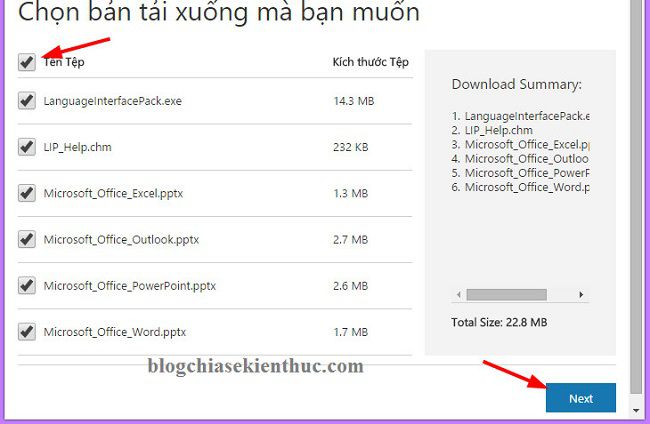
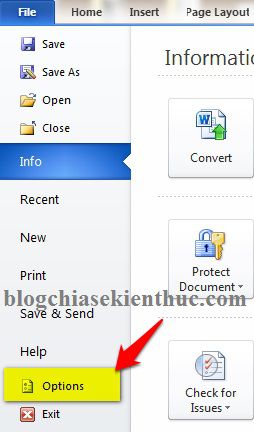
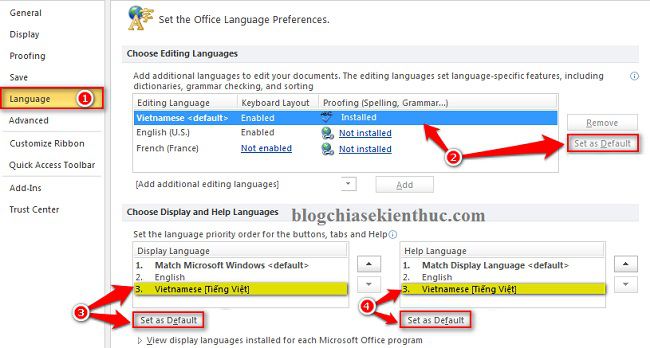







Hồi mới bik dùng Office thì chỉ mong cho nó có tiếng Việt để biết giờ thì thấy nó chuối thiệt
Gì chứ phần mềm mà ngôn ngữ Tiếng Việt là nhìn đã không chuyên nghiệp rồi. Được cái dễ dùng 🙂
thanks add nhiều ạ chúc add thành công
Mình cài xong, rùi vào phần cài đặt ngôn ngữ nhưng không thấy ngôn ngữ tiếng việt được cài đặt. Xin hỏi bạn lỗi này là như thế nào? Cảm ơn add1
Bạn phải tắt Office đi nếu đang chạy, sau đó khởi động lại word, excel… rồi vào lại xem có chưa nhé.
cũng rất hay cho những ai mù tiếng anh,hay các bác lão thành muốn sử dụng máy tính,đã cài xong rồi,giờ muốn chuyển về cũ làm thế nào ID
E cai song roi ma khong biet tem File nao de khoi dong tieng viet de dung ct ca,xin add chi giup e voi ạ
BẠn viết Tiếng Việt có dấu nhé.
minh cai roi giờ muốn xóa thỳ làm thế nào ạ
Gỡ làm gì bạn, chuyển sang ngôn ngữ tiếng anh nếu không muốn sử dụng tiếng việt nữa là xong mà.
lúc trước làm giống như trên thì đổi sang tiếng việt được mà hôm nay e đi cài lại win nên cài lại office, cũng làm giống như trên mà ko đổi được nữa, nó bắt mình phải mua hay sao ý.
The expected version of the product was not found on the system. Cài xong nó hiện cái dòng này này. Không biết làm sao nữa
Mình cũng bị giống bạn nè
a làm 1 bài về bộ cài office, visio và project 2013 hoặc 2016 full crack đi ạ. E cảm ơn
Trên mạng có nhiều đó bạn, trên blog này mình hạn chế viết về các phần mềm bẻ khóa lắm.
bạn ơi. trong project 2016 không thể hiện thị tiếng việt được là sao?
Bạn kiểm tra lại đã chọn đúng bảng mã + kiểu gõ trong unikey chưa ?
bạn chỉ dẫn rõ hơn cho mình một chút được không.
Bạn đang bị vướng mắc ở bước nào vậy ?
mình đã cài tiếng việt cho office 2016 nhưng chỉ hiển thì được cho word, excel,… nhưng project không hiển thị được tiếng việc. Bạn bảo “Bạn kiểm tra lại đã chọn đúng bảng mã + kiểu gõ trong unikey chưa ?” không biết là bảng mã và kiểu gõ gì? mình đang dùng unikey 4.2 RC4 bảng mã Unicode kiểu gõ telex.
Bạn ơi cho mình hỏi, mình muốn chuyển lại từ tieesnh Việt sang tiếng anh nhưng mà trong phần “choose display and help languages” chỉ có tiếng việt thôi. Cảm ơn bạn
Có thể bạn đã tải bộ cài Office ngôn ngữ Tiếng Việt rồi. Bạn tải file ngôn ngữ tiếng anh rồi cài vào xem sao nhé.
anh ơi tai sao khi em cài lại bị “there are no products affected by this package installed on this system” em tải bản tiéng viẹt cho word 2013
phiền anh chỉ cặn kẽ giúp em với ạ em là 1 đứa mù công nghệ , mù luôn cả tiếng anh ạ T.T
Theo thông báo thì hình như bạn tải sai gói ngôn ngữ thì phải. bạn có thể google dịch nếu không hiểu 😀
cám ơn bạn rất nhiều, rất ok
Xin lỗi chứ… Office mà để tiếng Việt là mò không ra chỗ cần tìm đâu.
e tải đúng bản ngôn ngữ mà sao khi chạy gói ngôn ngữ lại báo
the expected version of the product was not found on the system
Cho mình hỏi, muốn chuyển đỏi từ ngôn ngữ tiếng Trung sang tiếng Anh thì làm thế nào? Mình làm công ty người Trung, bảng Excel toàn tiếng Trung mình kho làm việc. Thanks!
Bạn tải gói ngôn ngữ tiếng Anh về. Hoặc là làm theo cách bước trong bài hướng dẫn đó, thông thường các bộ cài đều có ngôn ngữ tiếng Anh, nên bạn thử vào xem có không thì chuyển sang luôn.
Bạn cho mình xin bản office 2003 tiếng hoa ( phồn thể ) hoặc bản update ngôn ngữ nghen. Thanks
Mình tải bản này về… Word nó như được nâng cấp… rồi nó bị khóa thanh công cụ luôn. Vậy là sao hả bạn @@?
Chắc bị nhả key rồi, còn cài đặt ngôn ngữ Tiếng Việt không liên qua gì đến phiên bản mới nhé bạn.
Bạn lên google tìm với từ khóa “code kích hoạt bản quyền office – phiên bản bạn đang sử dụng” nhé.